Додавање оквира својој слици / фотографији помоћу Пхотосхопа [Туториал]
Додавање оквира и стилова обруба у Пхотосхоп је веома корисно. А под условом да имате идеје, можете применити те идеје у бесконачности. Границе и оквири на било којој слици могу направити велику разлику, а помоћу Пхотосхопа можете додати оквире како би ваше слике биле истакнуте од осталих. Погледаћемо једноставну технику додавања лепих оквира или обруба вашим сликама.
Отворите нову радну страницу у Пхотосхопу тако што ћете једноставно отворити Датотека -> Нова. Изаберите Веб предсет који ће имати димензије 640 к 480. Притисните Цтрл + Р да бисте погледали равнала на страници тако да на свакој страни имате једнак слободан простор.
Увези ову слику у Пхотосхоп.
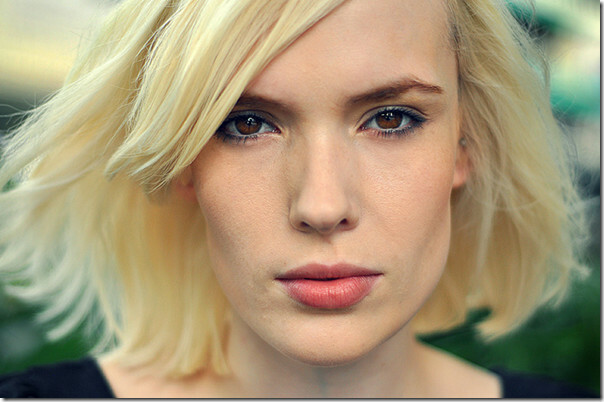
Ваше радно подручје требало би изгледати овако, са видљивим владарима на врху. Притисните Цтрл + Х да бисте видели решетке. Није обавезно, али ако имате прави размак са сваке стране приликом стварања обруба, постаје велика помоћ без обзира на све.


Креирајте нови слој и именујте га обрубом.
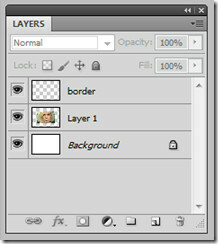
Изаберите слој 1 на плочи са слојевима, а затим кликните Алатка за чаробни штапић и изаберите бело подручје и приметићете да се на екрану појављују претходно изабране ивице.
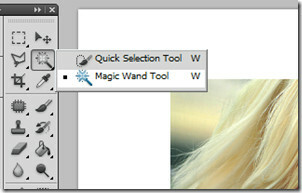
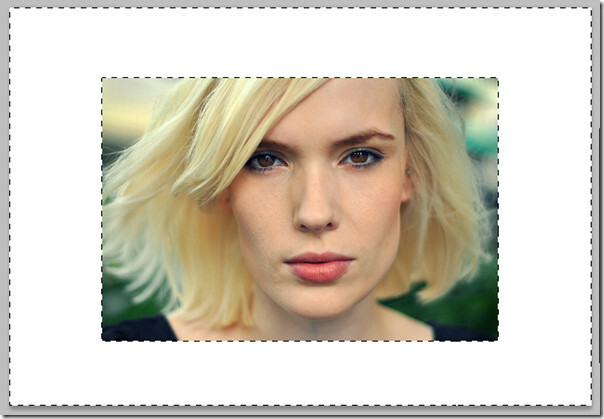
Оставите га изабраним, али промените свој избор слоја са слоја 1 у обруб. Додајте боју обрубом помоћу алата за канту боје. Одвојена обруба око слике појавиће се са бојом на вашем радном екрану и такође можете видети слој обруба у боји.

Уђите у подешавања стила слоја или опције мешања двоструким кликом на слој обруба.
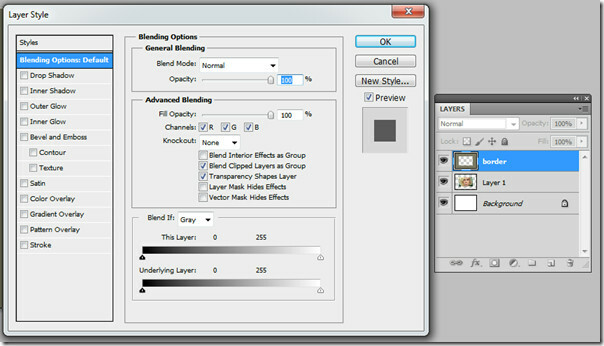
Ставићемо мало унутрашњег сјаја, неки 3Д ефекат и прекривање узорка на врху те границе. Урадите следеће измене за унутрашњи сјај. Подесите боју на белу у режиму структуре. У Елементима повећајте пригушивач на 15, а величину на 10 и опсег квалитета на 50.

За 3Д подешавања провјерите Бевел и Ембосс. Повећајте дубину на 358, величину до 10 и омекшајте на 9. У сенчењу, све што требате учинити је смањити непрозирност на 10 за режим осветљења и 38 за режим сенке.

Додаћемо мало узорка на врху наше границе, проверити слој узорка и смањити непрозирност на 50% и скалирати на 9%.
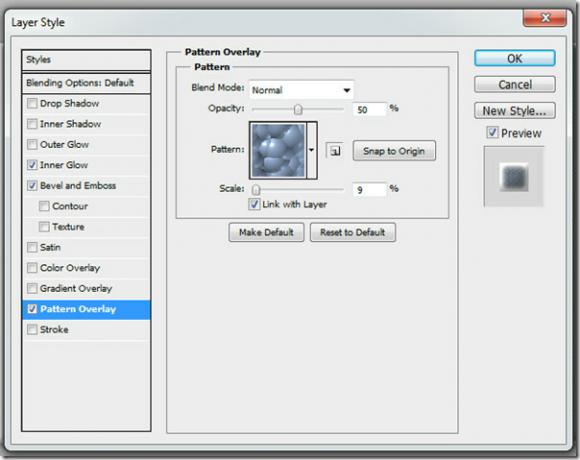
И имамо оквир за слике.

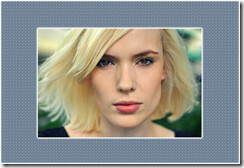
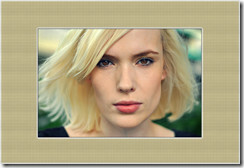


претраживање
Рецент Постс
Прегледајте ПДФ датотеке у програму Виндовс Екплорер без промене подразумеваног прегледача ПДФ-а
Један од најчешће коришћених формата докумената је ПДФ. Скочите на ...
Управљање, претраживање и преименовање датотека и мапа у оперативном систему Виндовс 7
Услужни програми за управљање датотекама су развијени тако да спреч...
Мапирајте свој СФТП сервер као локални погон помоћу СФТП мрежног диска
Сигурни протокол за пренос датотека или СФТП је сигурна верзија ФТП...



